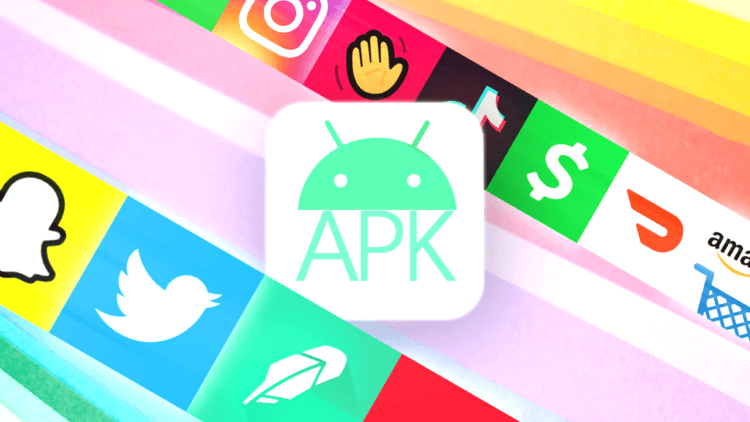Het onmiskenbare belangrijkste verschil tussen Android en iOS is de mogelijkheid om apps te downloaden van alternatieve niet-Google-directories. Hoewel er veel manieren zijn om erover na te denken, is het recht hebben om de app-winkels te kiezen die je leuk vindt veel beter dan ze helemaal niet te hebben. Ten eerste kun je immers software downloaden die niet beschikbaar is in het lokale segment van de Google Play-catalogus en ten tweede ontstaat er concurrentie, omdat Google naar de rest kijkt en haar catalogus verbetert. Maar vandaag zullen we het hebben over het veilig downloaden van software van buiten Google Play.
Hoewel het op het eerste gezicht lijkt dat het downloaden van applicaties van internet een eenvoudige taak is, is het erg belangrijk om een reeks eenvoudige regels te volgen. Interessant genoeg hebben ze allemaal te maken met beveiliging. Als je ze verwaarloost, is de kans groot dat je malware tegenkomt, waar je veel last van zult hebben.
Apps downloaden op Android
U kunt toepassingen alleen downloaden van speciaal daarvoor bestemde bronnen; geef gedownloade applicaties niet alle privileges waar ze klakkeloos om vragen; de app in de veilige modus kunnen verwijderen als er iets gebeurt als het problematisch blijkt te zijn.
Laten we eerst eens kijken naar de webbronnen die ik zelf vertrouw en van waar ik, indien nodig, niet bang zou zijn om het APK-bestand van de applicatie die ik nodig heb te downloaden. Ter verduidelijking: ik wend me alleen tot alternatieve softwarebronnen als ik een vergelijkbare app niet van Google Play kan downloaden. Dit was bijvoorbeeld het geval met Adobe’s Photoshop-camera, die niet in het Russische segment van de officiële Google-catalogus stond.
Waar apps te downloaden op Android
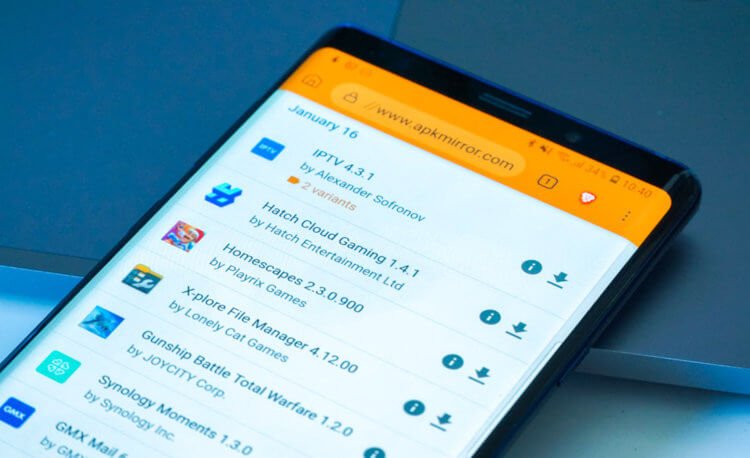
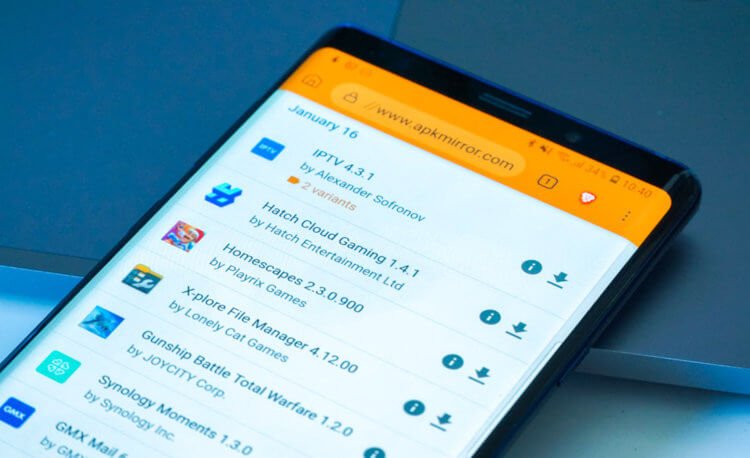
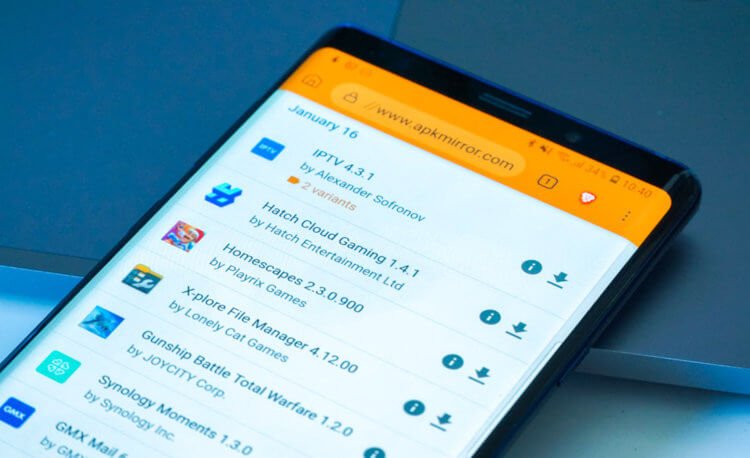
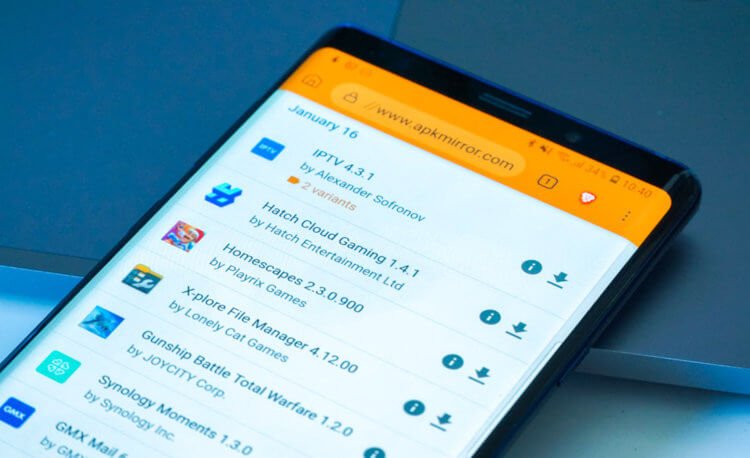
Zoals u kunt zien, zijn er onder de alternatieven voor Google Play verschillende vrij officiële catalogi van applicaties die worden ondersteund door smartphonefabrikanten. Dit zijn AppGallery, Amazon App Store en Galaxy App Store. Ze zijn absoluut veilig, maar tegelijkertijd vrij beperkt in omvang en beschikbaarheid, omdat ze alleen worden gedistribueerd als onderdeel van merkfirmware voor respectievelijk Huawei, Amazon en Samsung-smartphones. Desondanks zijn ze op zichzelf best handig, en als alles gelijk is, zijn ze redelijk goed in het vervangen van Google Play.
Maar als we catalogi van onafhankelijke applicaties nemen, waaronder misschien APKMirror en APKPure leidend. Toch vind ik ze leuker dan andere vanwege hun gemak, logische interface-ontwerp en ingebouwde beveiligingshulpmiddelen die de APK-bestanden van de app op virussen scannen. Dankzij hen is de kans dat u malware of advertentiescript op uw smartphone krijgt bijna nul. Maar naar mijn mening is APKPure door zijn eigen applicatie nog handiger. Ik heb je al verteld hoe je het moet installeren.
App-machtigingen intrekken
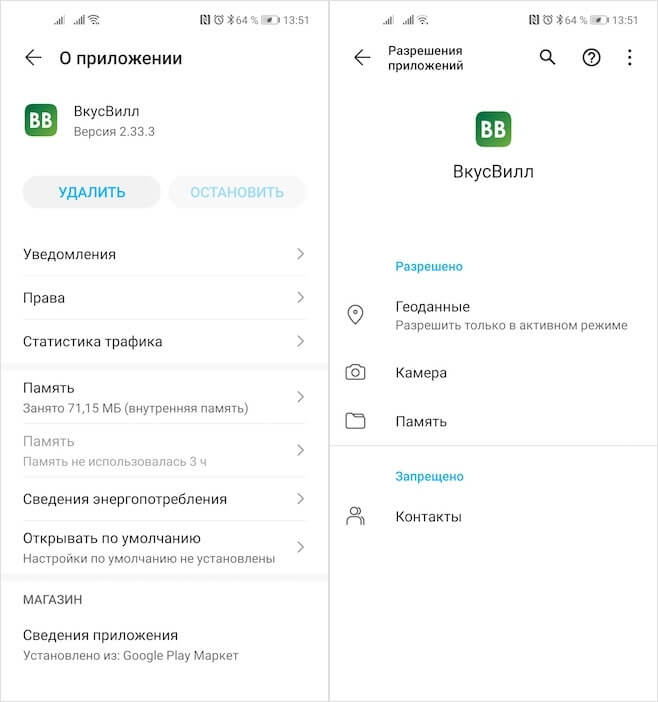
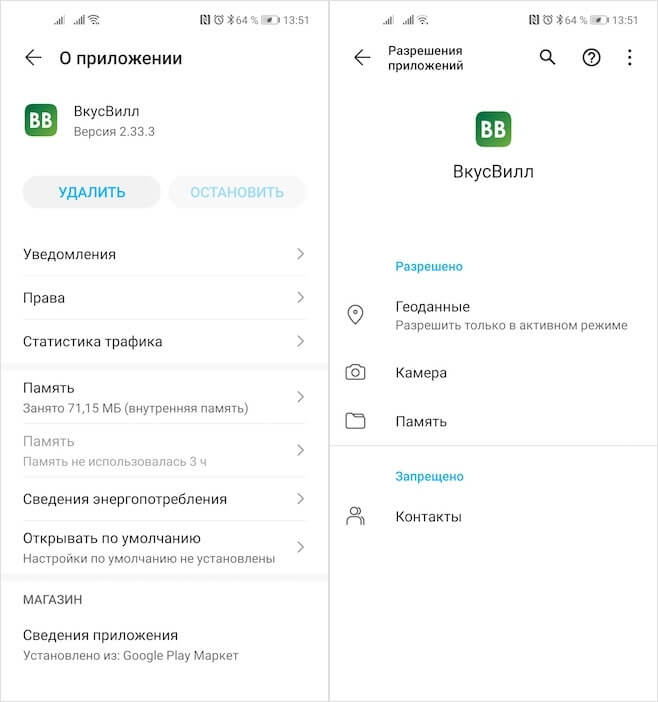
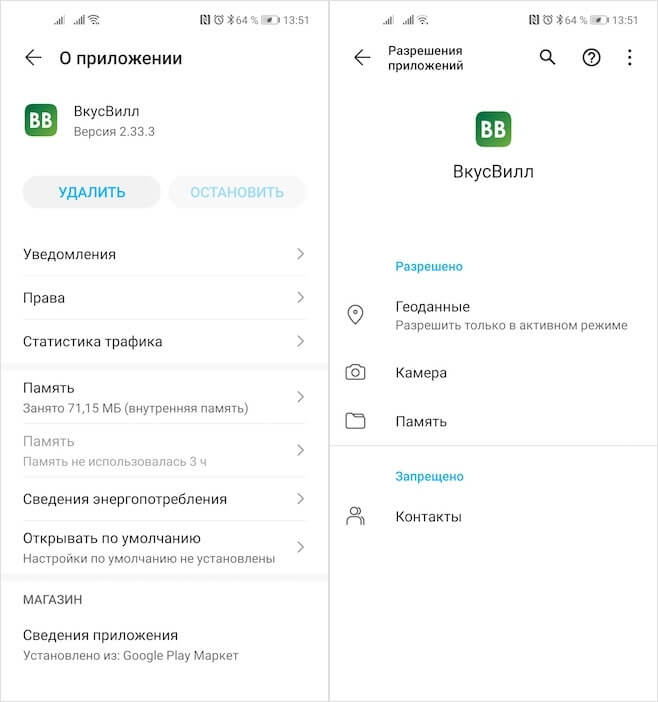
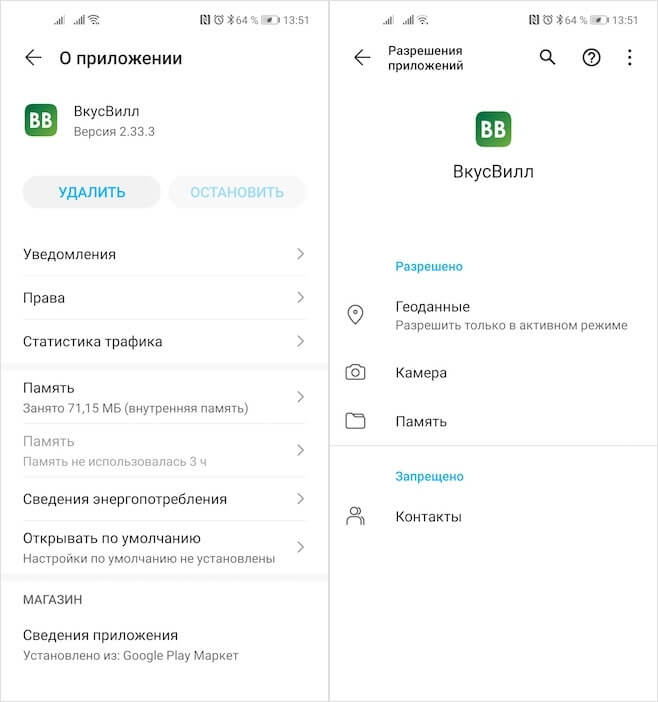
Wat betreft het gebruik van applicaties die zijn gedownload van alternatieve bronnen, alles is hier min of meer eenduidig. Wie iets heeft gezegd, maar Google heeft van Android een redelijk veilig platform gemaakt dat geen enkel programma toegang geeft tot informatie die er niet voor bedoeld is, tenzij de gebruiker daar speciale toestemming voor heeft gegeven. Daarom is het erg belangrijk om bij het installeren van een applicatie goed te lezen welke rechten het vraagt. Logisch als de taxiservice om toegang vraagt tot je geolocatie, maar vreemd als de rekenmachine toegang tot oproepen nodig heeft.
U kunt deze machtigingen intrekken in de “Instellingen”:
Ga naar “Instellingen” – “Toepassingen” en zoek de gewenste applicatie; Selecteer in het geopende venster “Rechten” en bekijk de lijst met deze privileges; Selecteer indien nodig de gewenste en schakel de toegang tot de applicatie uit door de schakelaar in de inactieve stand te zetten.
Hoe apps veilig te verwijderen
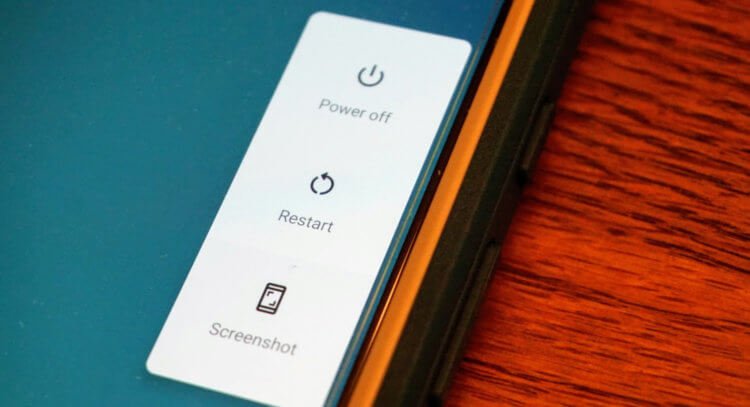
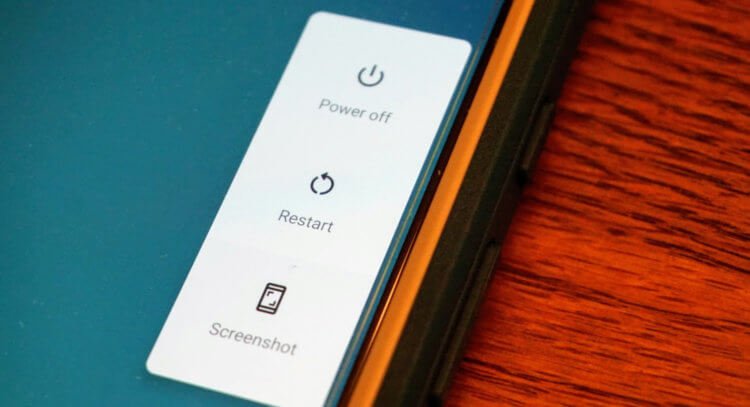
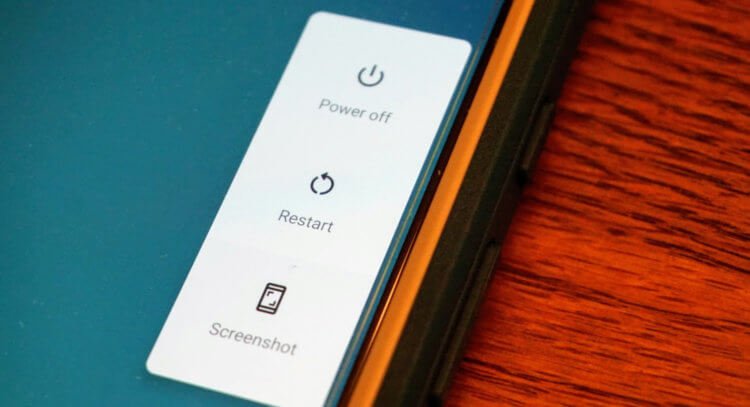
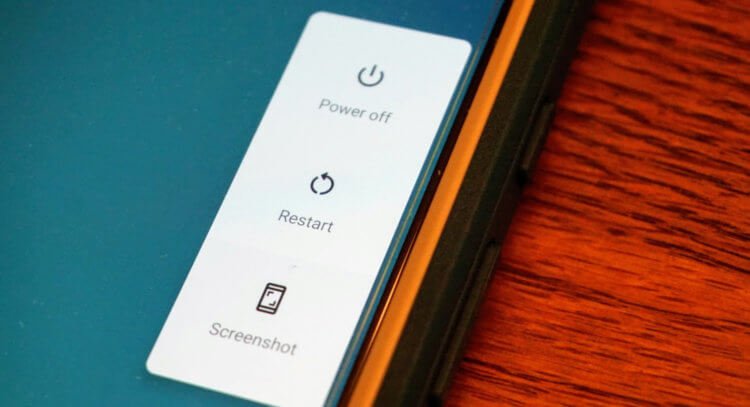
Welnu, en de laatste regel is een onmisbare mogelijkheid om apps in de veilige modus te verwijderen. Ondanks het feit dat ik hierboven alleen die bronnen heb genoemd die ik zelf heb gebruikt en volledig vertrouw, weet je nooit waar een kwaadaardig script zal worden gevonden. Daarom is het noodzakelijk om een kwaadaardige applicatie van het apparaat te kunnen verwijderen, zelfs als dit niet kan met de gebruikelijke methoden.
Houd de aan / uit-knop op het zijpaneel van het apparaat ingedrukt totdat een speciaal menu verschijnt of het apparaat uitschakelt (dit is belangrijk voor zeer oude modellen); Als er een reset-optie is in het menu dat verschijnt, klikt u op ‘Reset’. Schakel anders het apparaat uit; het uitschakelen van de telefoon kan enkele seconden duren. Zodra het scherm helemaal donker wordt, betekent dit dat de smartphone uit staat; Als u een niet-Samsung-smartphone heeft, moet u de smartphone ook inschakelen en de toets Volume omlaag ingedrukt houden op het moment dat het logo verschijnt. ; Als je een Samsung-apparaat hebt, moet je tegelijkertijd de aan / uit-knop en de knop Volume omlaag ingedrukt houden; Als alles correct is gedaan, ziet u na een harde reset het opschrift “veilige modus” in de linkerbenedenhoek van het scherm.
De veilige modus wordt gekenmerkt door het feit dat het alle applicaties uitschakelt, behalve systeemapplicaties en dus niet toestaat dat virussen hun verwijdering verhinderen. Dus als u de app niet op de gebruikelijke manier kunt verwijderen, zou het probleem moeten worden opgelost door naar de veilige modus te gaan.